Esta guía paso a paso explica cómo configurar el Single Sign-On en TeleRetro con Okta como tu Proveedor de Identidad SAML 2.0 (IDP).
Okta SSO es uno de los proveedores de Single Sign-On más populares en el mercado. Con Okta, tu organización puede provisionar automáticamente y controlar el acceso al software desde un solo lugar.
TeleRetro es completamente compatible con Okta y está disponible a través de nuestro plan Empresarial. Escríbenos a sales@teleretro.com para saber más.
Lo que necesitarás
- Plan Empresarial de TeleRetro
- Cuenta de administrador de Okta
Lo que cubriremos
Configurar Okta como un proveedor de identidad SAML completando los siguientes pasos:
- Crear una nueva integración SAML en Okta
- Completar la conexión SAML en TeleRetro
- Probar la nueva conexión
1. Crear nueva integración SAML en Okta
En este paso crearás y configurarás una nueva integración SAML de TeleRetro en Okta.
Crear una nueva Integración SAML 2.0
- En la Consola de Administración de Okta, ve a
Aplicaciones>Aplicaciones>Crear Integración de Aplicación. - Selecciona
SAML 2.0como el método de inicio de sesión.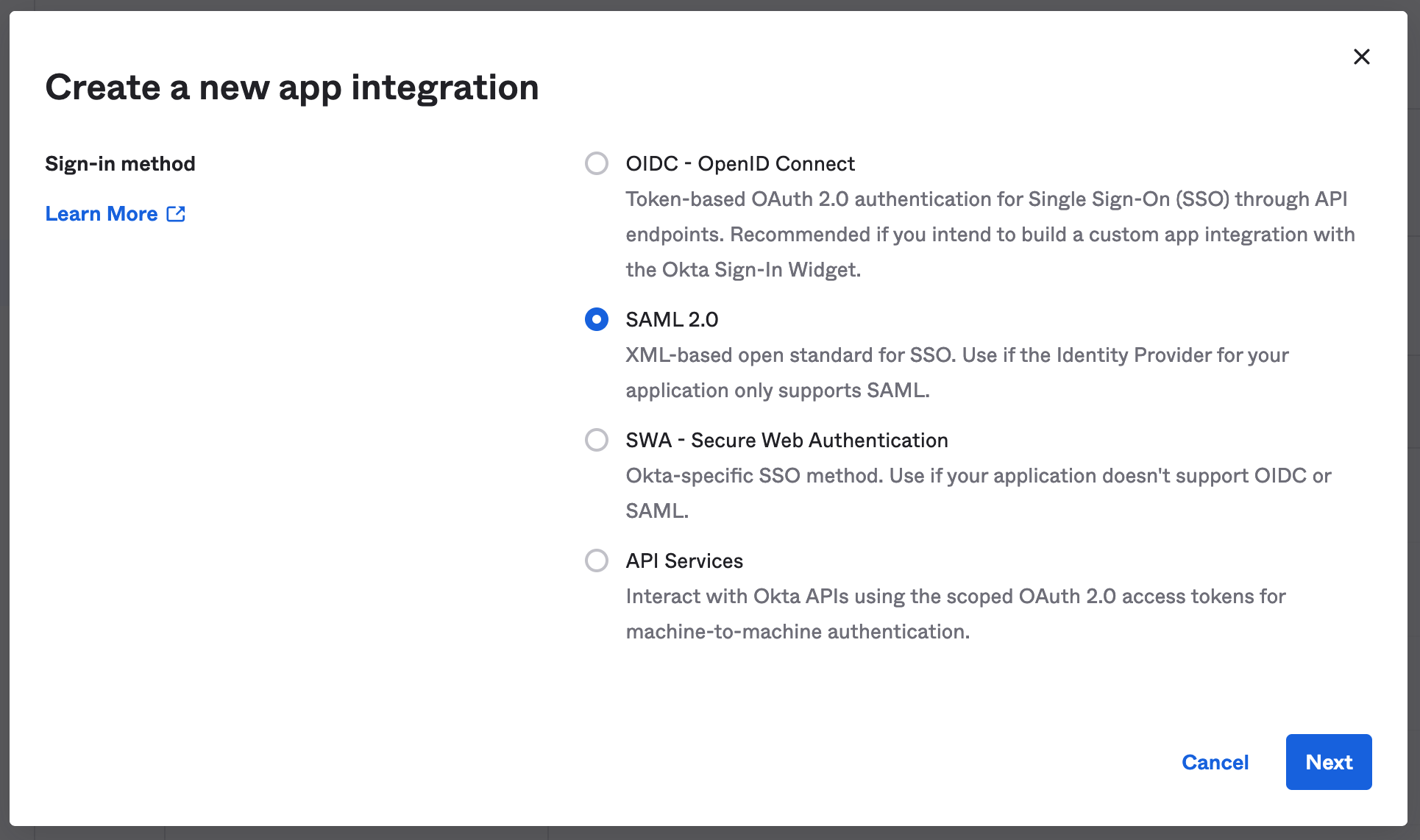
- Haz clic en Siguiente.
Actualizar los Ajustes Generales
En la siguiente pantalla, establece el Nombre de la Aplicación como
TeleRetro.Luego haz clic en la imagen a continuación para descargar el logo de TeleRetro, y súbelo como el Logo de la Aplicación.

Tu configuración ahora debería verse así:
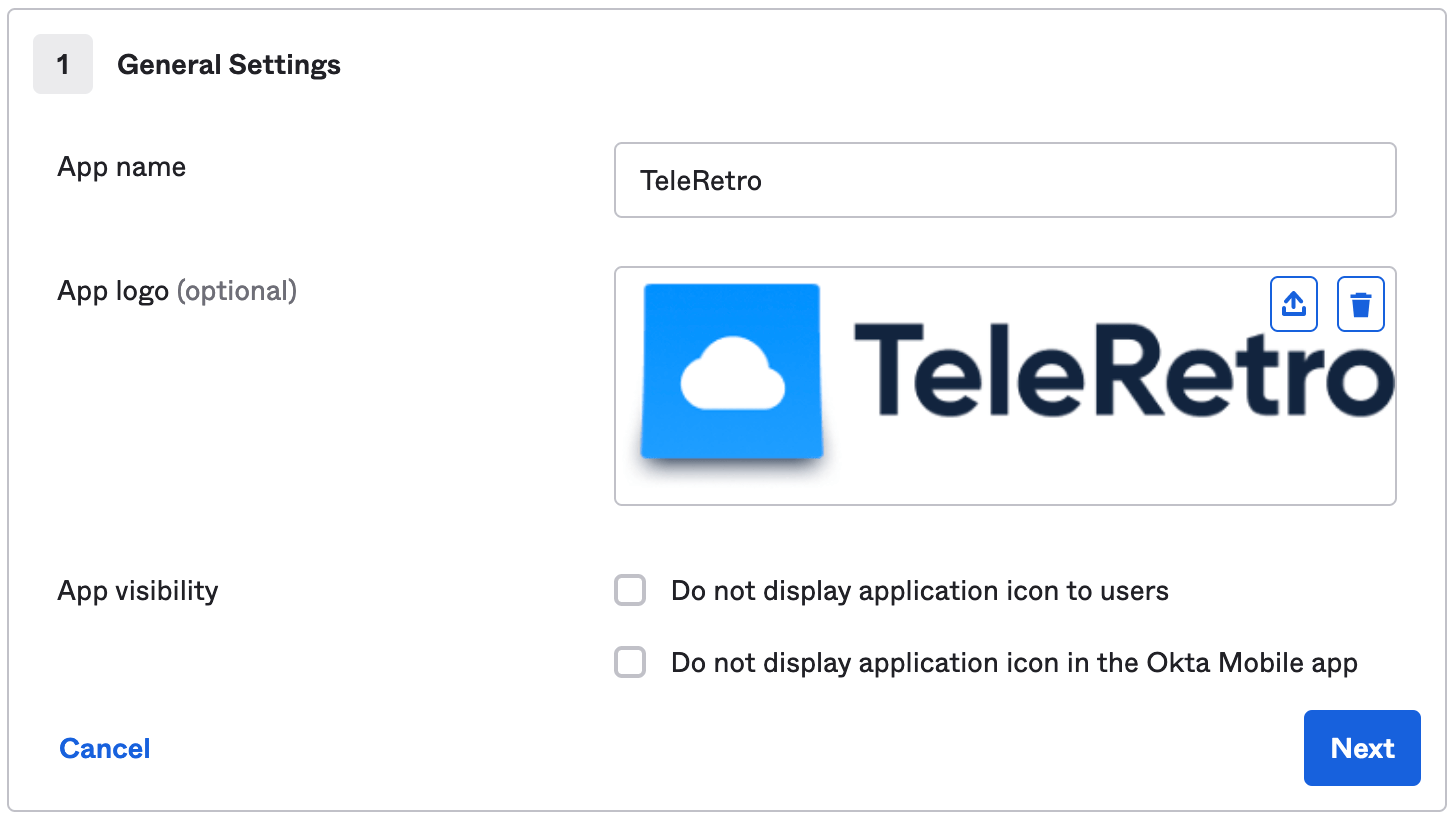
Haz clic en Siguiente.
Actualizar los ajustes SAML
En este paso, actualiza los ajustes SAML para que se vean de la siguiente manera:
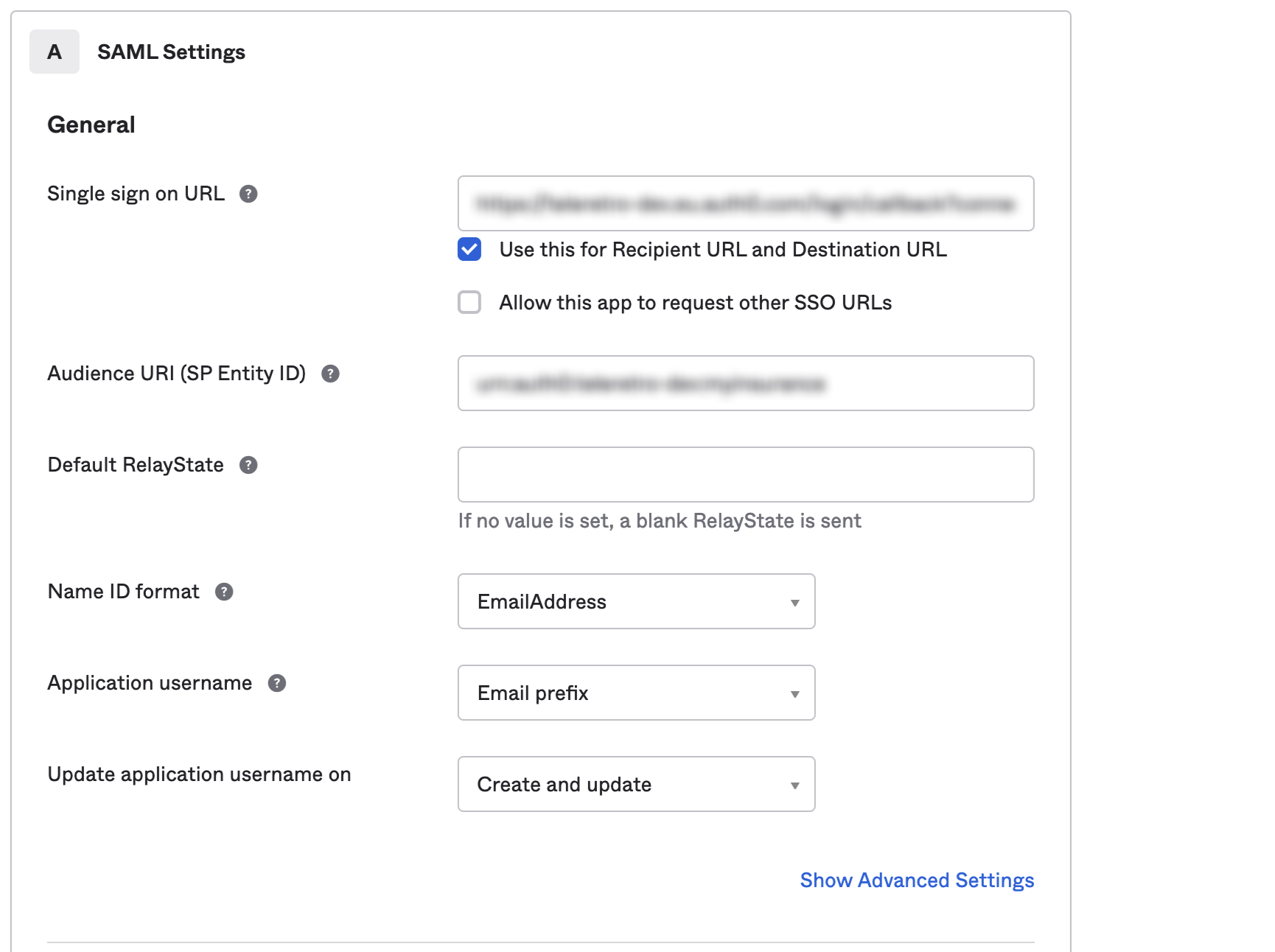
Para hacerlo, necesitarás:
- URL de inicio de sesión único: TeleRetro te proporcionará una URL ACS para pegar en este campo.
Asegúrate de que 'Usar esto para la URL del destinatario y la URL de destino' esté marcado. - URI del público objetivo (ID de la entidad SP): TeleRetro te proporcionará una ID de la entidad SP para pegar en este campo.
- Formato de ID del nombre: selecciona
Dirección de correo electrónico. - Nombre de usuario de la aplicación: selecciona
Prefijo de correo electrónico.
En la sección Declaraciones de Atributos, añade las siguientes entradas:
- email -
user.email - given_name -
user.firstName - family_name -
user.lastName
Debería verse así:
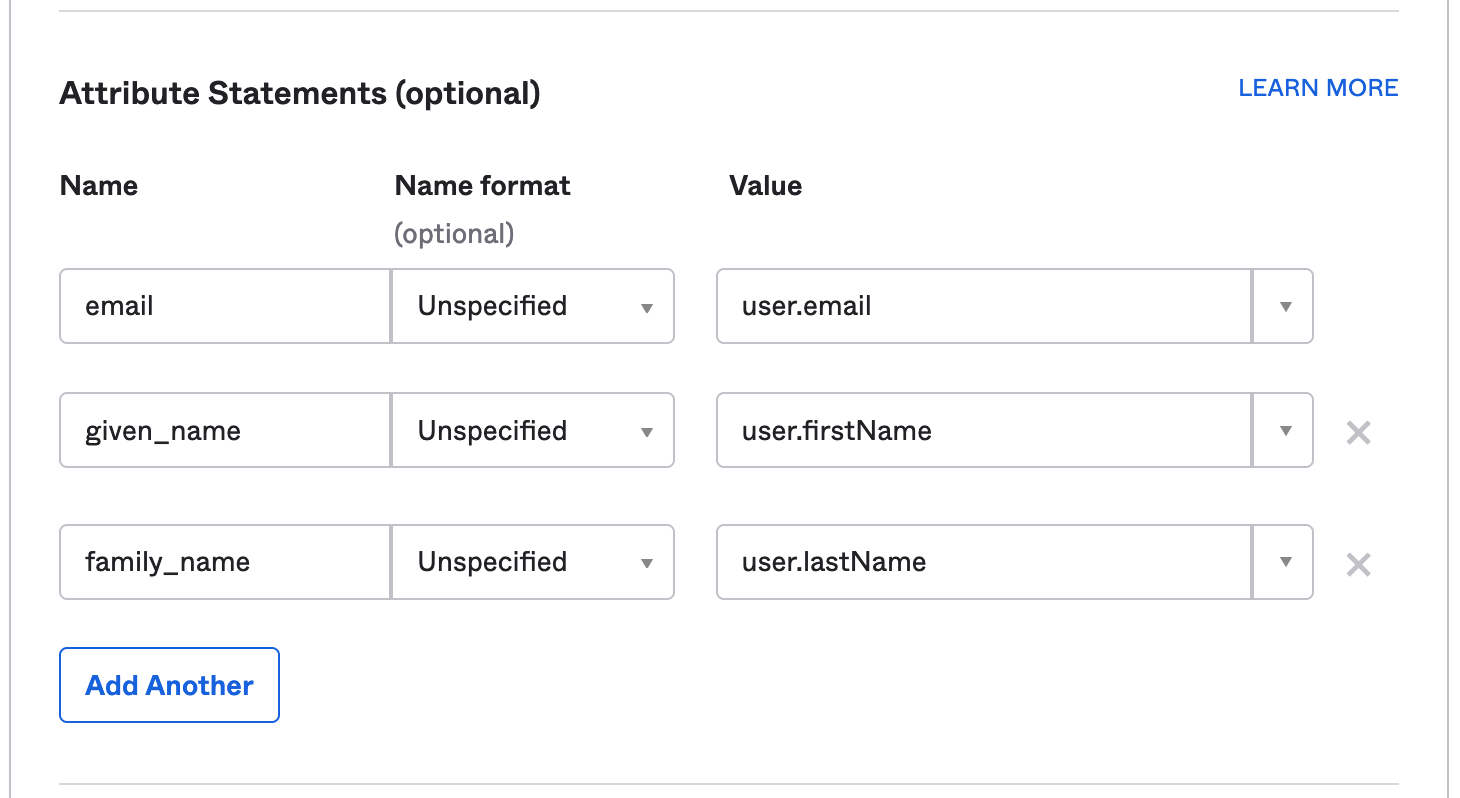
Copia el enlace de metadatos del proveedor de identidad.
Debajo de Ver Instrucciones de Configuración, haz clic derecho en el texto azul metadatos del proveedor de identidad y copia la URL. Necesitarás proporcionar este enlace a TeleRetro en el siguiente paso.
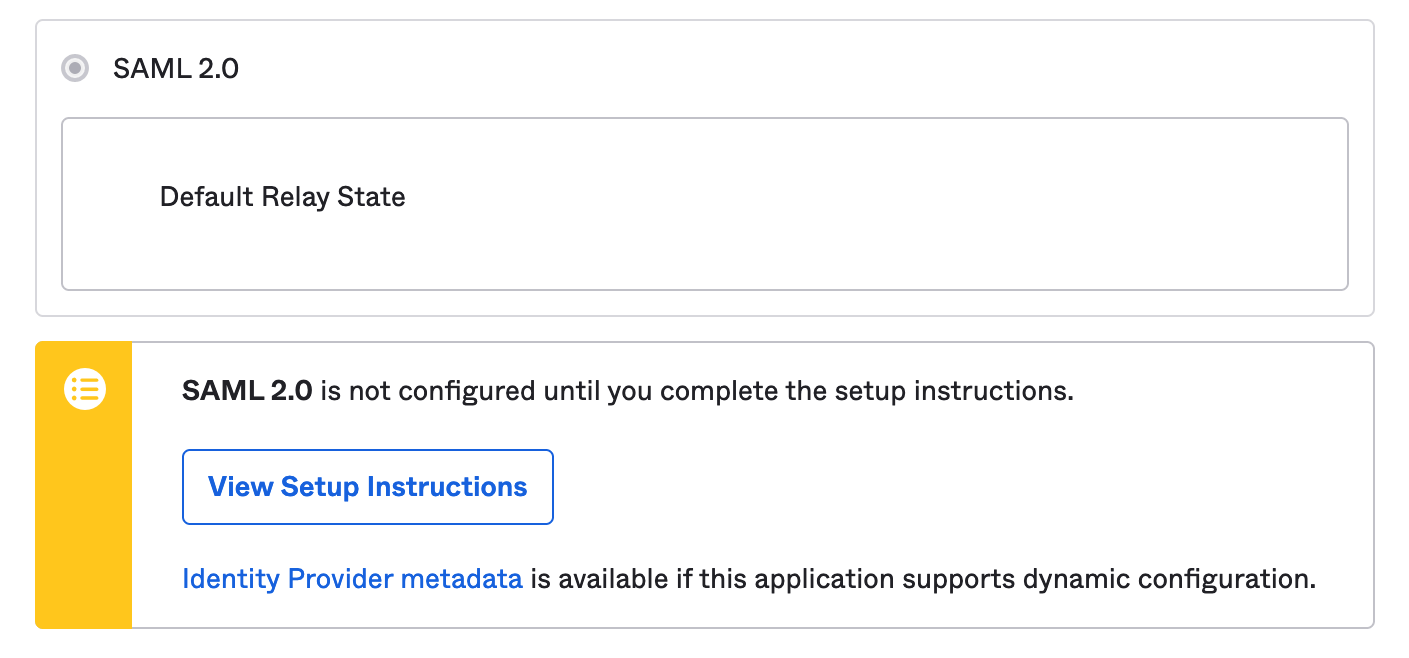
2. Completar la conexión SAML en TeleRetro
Proporciona el enlace de metadatos del proveedor de identidad al equipo de soporte de TeleRetro. Utilizaremos este enlace para completar la configuración del SSO.
¡Bien hecho! Ahora toma una taza de té 🍵 o café ☕ y te enviaremos una confirmación una vez que la configuración del SSO esté completa.
3. Probar la nueva conexión
Una vez completados todos los pasos previos, ahora estás listo para probar tu nueva conexión SSO.
- Dentro de Okta, encuentra la nueva aplicación TeleRetro y asígnala a los usuarios. Consulta instrucciones de Okta para información sobre cómo hacer esto.
- Abre la página 'Mis aplicaciones' de Okta como usuario, lanza la aplicación TeleRetro para probar que puedes iniciar sesión en TeleRetro exitosamente usando Okta.
Si tienes algún problema, no dudes en contactar a support@teleretro.com donde estaremos encantados de ayudarte.